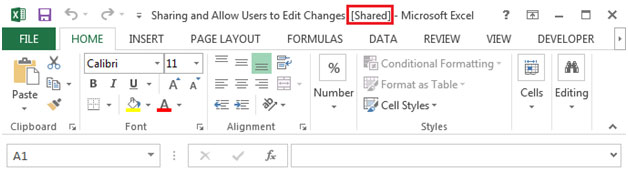공유 및 2010 Microsoft Excel에서 편집 변경에 사용자를 허용
이 기사에서는 사용자가 Microsoft Excel 2010에서 변경 사항을 공유하고 편집 할 수 있도록 허용하는 방법을 알아 봅니다.
Microsoft Excel을 사용하면 여러 사용자가 워크 시트의 데이터를 동시에 수정할 수 있습니다. 공유 통합 문서를 만들어 여러 사람이 동시에 파일 내용을 변경할 수있는 공유 위치에 배치 할 수 있습니다. 직원이 여러 프로젝트에서 작업 중이고 작업이 완료 될 때 작업 상태를 업데이트해야 함께 작업하는 그룹 구성원에게 정보가 전달 될 수 있습니다. 두 사람이 동일한 작업을 수행 할 가능성을 최소화합니다. 관련된 모든 사람은 동일한 워크 북에 프로젝트 정보를 입력 할 수 있습니다.
공유 통합 문서의 소유자는 공유 통합 문서에서 사용자를 제거하고 충돌하는 변경 사항을 해결하여 관리 할 수 있습니다. 모든 변경을 수행 한 후 통합 문서 공유를 중지 할 수 있습니다.
통합 문서 공유
1) 새 통합 문서를 만들거나 여러 사용자와 공유 할 기존 통합 문서를 열어 변경 사항을 수정합니다.
공유 통합 문서에는 몇 가지 제한 사항이 있으며 모든 기능이 지원됩니다.
다음 기능은 공유 통합 문서에서 작동하지 않습니다.
조건부 서식 데이터 유효성 검사 차트 만들기 또는 변경 그림 병합 된 셀 하이퍼 링크 그리기 개체를 포함한 개체 시나리오 개요 피벗 테이블 보고서 부분합 데이터 테이블 통합 문서 및 워크 시트 보호 매크로.
통합 문서를 공유 한 후에는 이러한 기능을 변경할 수 없습니다.
위에 나열된 기능을 포함하려면 통합 문서를 공유 통합 문서로 저장하기 전에 해당 기능을 추가해야합니다.
통합 문서 공유 단계
Review ribbon을 클릭합니다. Changes 그룹에서 Share Workbook
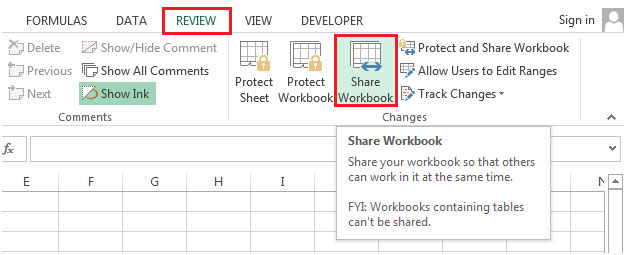
을 클릭합니다. 이 정보가 보이면

파일 리본을 클릭해야합니다. 보안 센터 선택
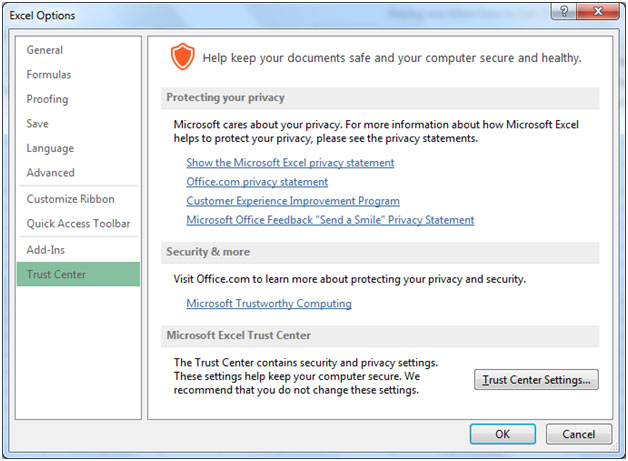
보안 센터 설정을 클릭합니다. “저장시 파일 속성에서 개인 정보 제거”를 선택 취소합니다.
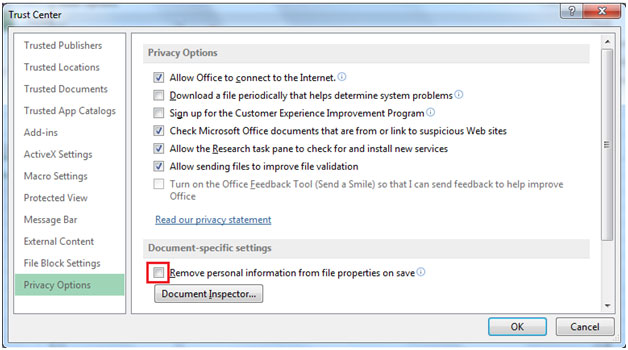
확인을 클릭합니다. 통합 문서를 공유 할 수 있습니다. * “한 번에 여러 사용자의 변경 허용”상자를 선택합니다. 이를 통해 통합 문서 병합도 가능합니다.
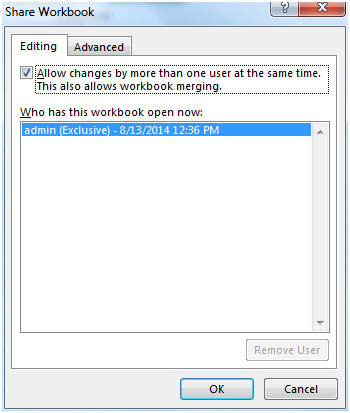
-
고급 탭을 클릭하고 변경 사항 추적 및 업데이트에 사용할 옵션을 선택하십시오.
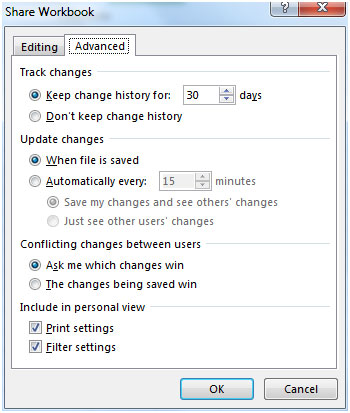
확인을 클릭합니다. 대화 상자가 나타나고 다음과 같은 메시지가 표시됩니다. 통합 문서를 계속 공유 하시겠습니까?
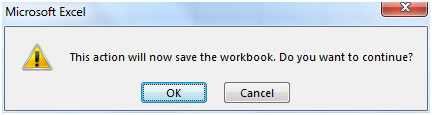
-
확인을 클릭합니다.
-
그 후에 파일이 공유되었음을 알 수 있습니다